2.1.2 动作衔接
一、学习任务
参考剧本:
(1)开门的动作:一个人开门进入,环境不限。
(2)转身站立的动作:一个人坐着,然后起身站立,环境不限。
(3)足球射门的动作:一个人踢足球,射门。
(4)篮球投掷的动作:一个人拍打篮球并投掷入篮。
要求:
(1)完成同一个人上述动作的镜头拍摄。
(2)多机位、多角度拍摄同一主体的同一完整动作。
二、方法技巧
1.动作态势转换
找到主体动作的态势进行转换,也就是用不同机位展示同一主体的同一完整动作。剪辑点应选择在动作最大或最高点:挥手时,既挥未挥之时等。同时,前后镜头的内容要能够连贯地接上,如图2-23 所示。

图2-23 动作态势转换

动作态势转换
2.大动作转换的瞬间
剪辑点隐藏在主体动作之中,而被忽略。原则是把大部分动作留在景别大、主体小的镜头里,小部分则留在景别小、主体大的镜头里,如图2-24 所示足球传球、射门。

图2-24 大动作转换的瞬间

大动作转换
3.拓展:剪辑点的选择
(1)动静转换。画面上主体从静止转为运动,剪辑点选择在主体显示运动倾向的瞬间;如果画面上主体从运动转为静止,剪辑点选择在主体显示静止倾向的瞬间。原则是前一个镜头的尾部能够显示主体运动的态势,这样主体的变化就不会显得突兀,例如,出门关门,房门由动变静的瞬间为剪辑点。
(2)挡黑镜头。当人物或物体在运动中挡住了镜头,观众在屏幕上什么也看不到时切换镜头,使观众在不知不觉中接受镜头的转换。
(3)出画入画。当主体走出取景框或走入取景框时,可以进行时空的转换,可以从取景框的任何一边或一角走入或走出。如主体提着行李走向机场,出画。根据下个镜头不同的内容,可表达不同的含义。
(4)呼应关系。同一场景的人物与环境有互相依存的关系,可以直接对切;不同场景的人物,如有呼应关系也可直接对切。
(5)方向变化。在画面上运动物体方向变化的瞬间,也是剪接的契机点,例如,骑自行车转弯处。
(6)主观镜头。主观镜头能有效地调整观众看物体的视点,它由片中人物的镜头和片中人物所看到或想到的内容组成。当这两种镜头组接时,通常要在人物镜头之后保持短暂的停留(示意人物有所关注了)。
三、软件操作
1.三、四点剪辑法
(1)三点剪辑法是指分别对源面板的素材进行入点和出点标记,如图2-25所示,节目面板的素材进行入点和出点的标记后,进行插入(图2-26)或覆盖(图2-27)的编辑方法。插入后的素材时间变长了,覆盖后的素材时长没变。
插入 :源面板标记的素材部分会插到节目面板的入点处。
:源面板标记的素材部分会插到节目面板的入点处。
覆盖 :源面板标记的素材部分会覆盖节目面板标记的素材部分。
:源面板标记的素材部分会覆盖节目面板标记的素材部分。

三、四点剪辑法

图2-25 Pr软件三点剪辑法步骤(一)
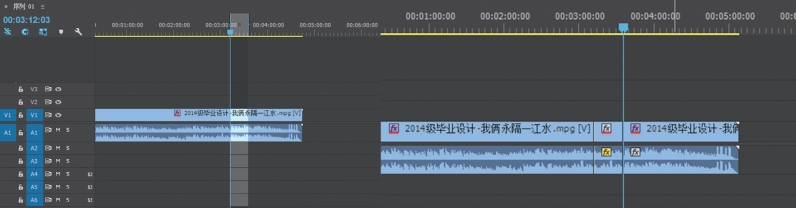
图2-26 Pr软件三点剪辑法步骤(二)
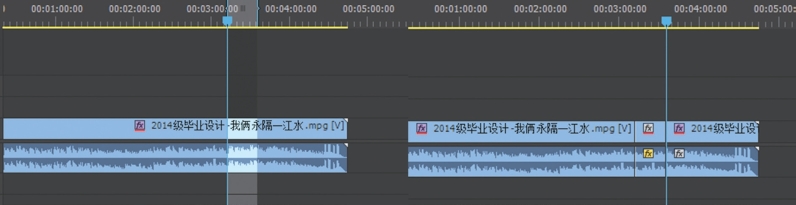
图2-27 Pr软件三点剪辑法步骤(三)
(2)四点剪辑法是指分别对源面板的素材进行入点和出点标记,节目面板的素材进行入点和出点的标记后(图2-28),再进行覆盖或插入的编辑方法。
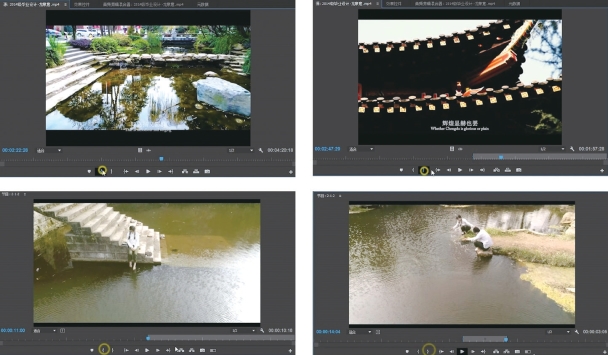
图2-28 Pr软件四点剪辑法步骤(一)
四点剪辑法的插入与覆盖操作与三点剪辑法相同。需要补充的是,源面板标记的素材部分与节目面板标记的素材部分,时间长短不一致时,会弹出设置对话框,如图2-29所示。如果源面板与节目面板的入点和出点都不能忽略,则选择更改剪辑速度选项。这时,插入或者覆盖的这段素材就会变慢或变快。反之,在不改变速度的情况下,就只能忽略其中的一个入点或出点。
(3)关于提升与提取。提升与提取是节目面板中的按钮,它是对剪辑素材中需要删除的部分进行快速删除的操作。在选择提升或提取按钮进行删除操作之前,应对需要删除的部分进行入点和出点的标记。
提升 :是对标记有入点和出点的素材部分进行删除,会在原位置留下空白。
:是对标记有入点和出点的素材部分进行删除,会在原位置留下空白。
提取 :是对标记有入点和出点的素材部分进行删除,不会在原位置留下空白。删除部分后面的素材会占据这一段空隙。
:是对标记有入点和出点的素材部分进行删除,不会在原位置留下空白。删除部分后面的素材会占据这一段空隙。
2.四种剪辑工具
波纹 、滚动
、滚动 、内滑
、内滑 、外滑
、外滑 四种剪辑工具都是对素材剪辑点进行选择的工具。波纹与滚动工具适用于两段素材之间剪辑点的选择。内滑与外滑工具适用于三段素材之间剪辑点的选择。
四种剪辑工具都是对素材剪辑点进行选择的工具。波纹与滚动工具适用于两段素材之间剪辑点的选择。内滑与外滑工具适用于三段素材之间剪辑点的选择。

图2-29 Pr软件四点剪辑法步骤(二)

编辑工具
(1)波纹工具的使用。使用波纹工具,选择需要剪辑的素材左右移动,在节目面板中会呈现出变化的图像(随着鼠标左右移动而改变),找到剪辑点确定,如图2-30 所示。
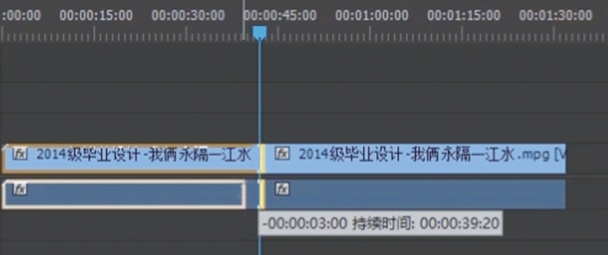
图2-30 波纹工具使用步骤(一)
如图2-31 所示,图中左边的画面就是移动鼠标所呈现的对应画面,是前一段素材的出点;图中右边的画面是后一段素材的入点。如果波纹工具是对前一段素材进行操作,那么后一段素材的入点是不会改变的。同时,随着前一段素材出点的改变,该段素材的时长改变,如果变短,后一段素材会自动贴上空隙,如果变长,后一段素材会顺延。

图2-31 波纹工具使用步骤(二)
(2)滚动工具的使用。使用滚动工具,选择需要剪辑的素材左右移动,在节目面板中会呈现出变化的图像(随着鼠标左右移动而改变),找到剪辑点确定,如图2-32 所示。
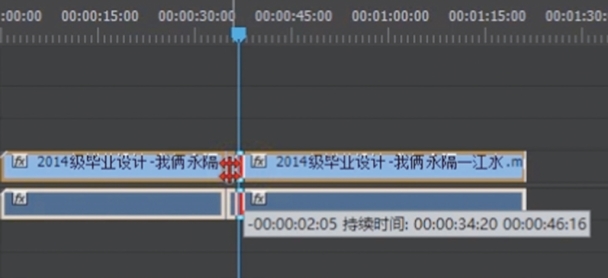
图2-32 滚动工具使用步骤(一)
如图2-33 所示,图中左边的画面是移动鼠标所呈现的对应画面,是前一段素材的出点;图中右边的画面是后一段素材的入点。如果使用滚动工具对前一段素材进行操作,那么后一段素材的入点也随之改变。因此,剪辑素材的总时长没有变。

图2-33 滚动工具使用步骤(二)
(3)内滑工具的使用。使用内滑工具,选择中间这段素材进行左右移动,在节目面板中会呈现出变化的图像(随着鼠标左右移动而改变),找到剪辑点确定,如图2-34 所示。
如图2-35 所示,图中第一排左边的画面是中间这段素材的入点,右边画面是出点。这个入点和出点不会随着鼠标的移动而改变。图中第二排左边的画面是第一段素材的出点(随着鼠标的移动而改变),右边的画面是第三段素材的入点(随着鼠标的移动而改变)。三段素材的总时长没变。
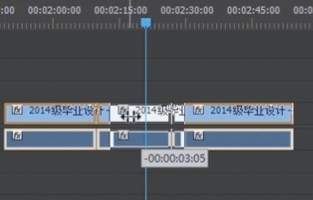
图2-34 内滑工具使用步骤(一)

图2-35 内滑工具使用步骤(二)
(4)外滑工具的使用。使用外滑工具,选择中间这段素材进行左右移动,在节目面板中会呈现出变化的图像(随着鼠标左右移动而改变),找到剪辑点确定,如图2-36 所示。
如图2-37 所示,图中第一排左边的画面是第一段素材的出点,右边的画面是第三段素材的入点。这个出点和入点不会随着鼠标的移动而改变。图中第二排左边的画面是中间这段素材的入点(随着鼠标的移动而改变),右边的画面是中间这段素材的出点(随着鼠标的移动而改变)。三段素材的总时长没有改变。
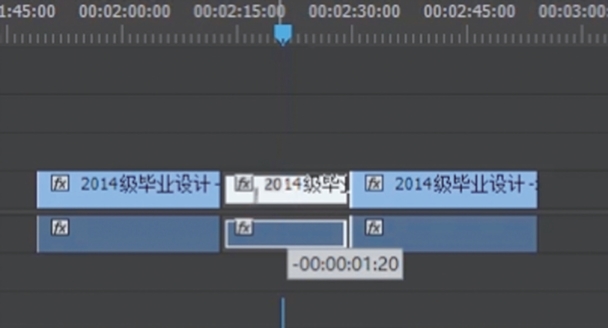
图2-36 外滑工具使用步骤(一)
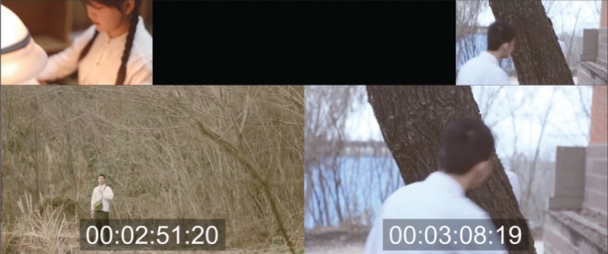
图2-37 外滑工具使用步骤(二)
课堂点拨
剪辑点的选择有很多种方法,有很多可供使用的工具。具体选用哪种方法和工具要视具体任务而定,也可根据自己的剪辑习惯和熟练程度来决定。应以提高品质和效率为原则,选择最合适的那种。就如同只有坚持走新时代中国特色社会主义道路才能实现强国梦一样,应选择最合适的,并坚持“道路自信”。
